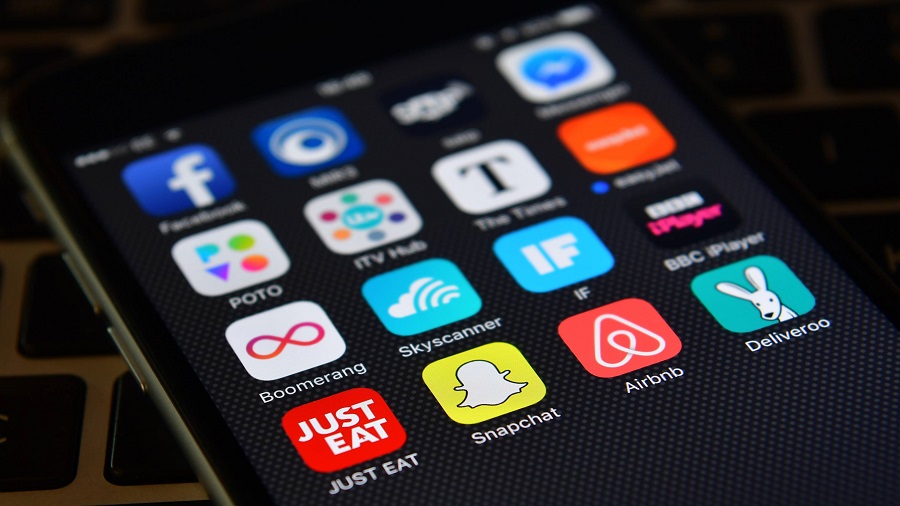ترفند های apple watch چه اولین بارتان است که چنین گجتی را خریده اید یا اینکه از ابتدا تا به الان یکی از طرفداران آن بوده اید، کاملا کاربردی و مفید هستند.
ترفند های کلی Apple watch
1.روشن شدن صفحه با آخرین برنامه استفاده شده
به طور پیش فرض، وقتی مچ دست خود را تکان می دهید، Apple Watch بیدار می شود و زمان را نشان می دهد. اگر ترجیح می دهید قبل از اینکه صفحه خاموش شود به کاری که می کردید برگردد، می توانید با رفتن به Settings> General> Wake Screen آن را تغییر دهید.
از اینجا به پایین به قسمت On Screen Raise Show Last بروید. گزینه ها عبارتند از: در عرض 2 دقیقه از آخرین استفاده، در 1 ساعت از آخرین استفاده، و همیشه.

2.بزرگتر کردن متن روی صفحه
با داشتن چنین دستگاه کوچکی، گاهی اوقات نیاز به متن بزرگتری دارید. اپل انجام این کار را در تنظیمات دسترسی آسان می کند. برای تغییر متن در ساعت خود، به Settings > Brightness & Text Size بروید و مطابق میل خود آن را تنظیم کنید.
اگر علاقه به دیدن اعداد بزرگ دارید، می توانید یک صفحه ساعت ویژه Big Text را انتخاب کنید.
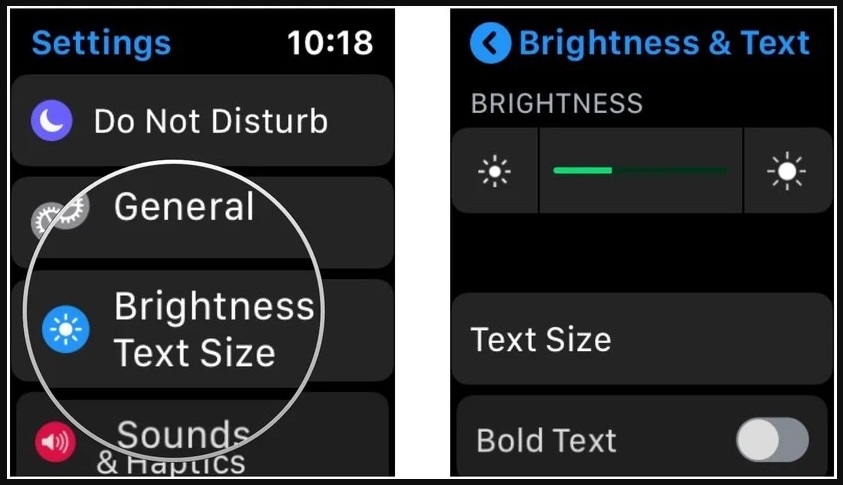
3.بی صدا کردن هشدارها با کف دست
اگر صدا را در ساعت فعال کرده اید و اگر در جایی روشن شد که ترجیح می دهید این اتفاق نیافتد، می توانید صفحه را با دست خود به مدت سه ثانیه یا بیشتر بپوشانید تا صداهای جدید را فوراً قطع کنید. برای روشن کردن این مورد، باید از برنامه Apple Watch در iPhone خود بروید، سپس به My Watch> Sounds & Haptics> Cover to Mute بروید.
4.پنهان کردن برنامه ها
برای اینکه برنامه های شخص ثالث در اپل واچ نشان داده نشوند، به برنامه Apple Watch در iPhone بروید و مطمئن شوید که در بخش My Watch هستید. به بخش موسوم به Installed در Apple Watch بروید. با تغییر وضعیت در حالت خاموش، روی برنامه هایی که می خواهید حذف کنید ضربه بزنید. حتی اگر رابط های دیده بان آن ها را حذف کرده باشید، این برنامه ها در iPhone شما نصب می شوند مگر اینکه آن ها را از دستگاه حذف کنید.
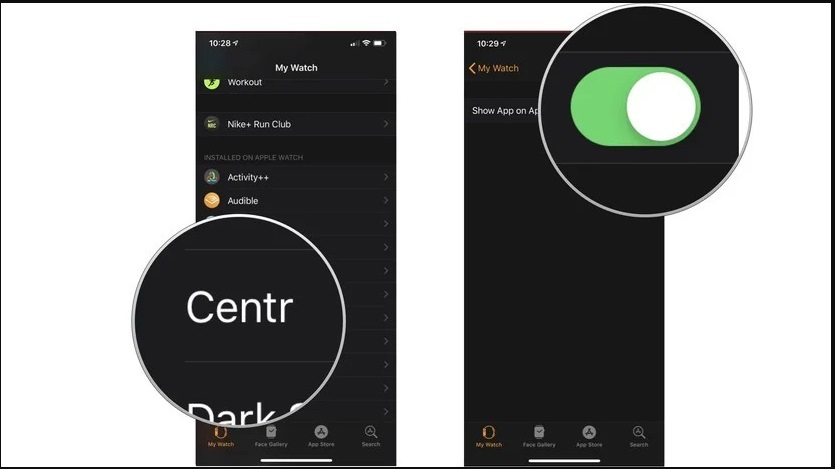
5.پیدا کردن گوشی آیفون با ساعت
آیفون خود را پیدا نمی کنید؟ نترسید – اپل واچ می تواند به شما در ردیابی آن کمک کند. از Watch face خود، برای فعال کردن Control Center، انگشت خود را به سمت بالا بکشید. از اینجا روی دکمه Ping iPhone با رنگ آبی ضربه بزنید تا صدایی ایجاد کند.
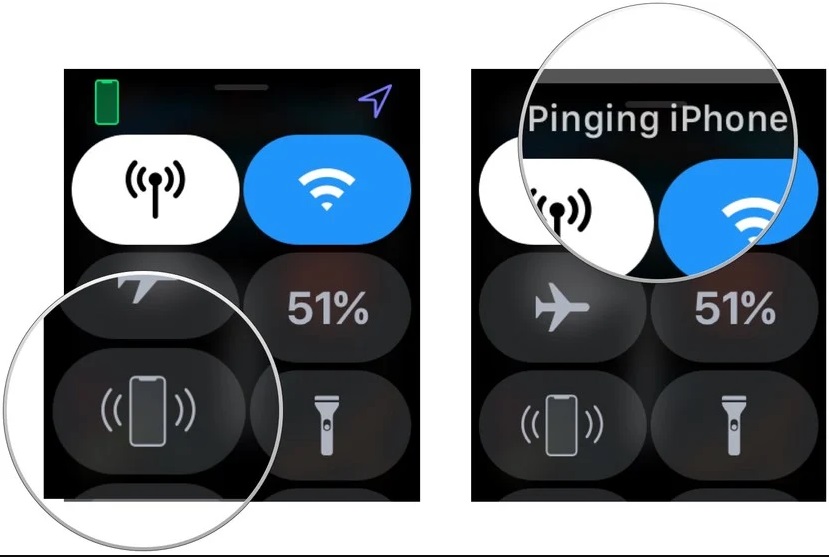
6.دسترسی سریع به Zoom و VoiceOver
آیا می خواهید Zoom یا VoiceOver به سرعت در ساعت شما فعال شود؟ برای فعال کردن خودکار Zoom یا VoiceOver می توانید میانبر کلیک سه گانه را برای دستیابی فعال کنید. برای انجام این کار، از برنامه Apple Watch در iPhone خود بازدید کنید، سپس به My Watch> General> Accessibility> Accessibility Shortcut بروید. از اینجا می توانید انتخاب کنید که می خواهید با کلیک سه گانه به طور خودکار کدام قسمت را فعال کنید.
Siri همچنین می تواند VoiceOver را با یک دستور کلامی روشن یا خاموش کند – از Watch خود بپرسید.
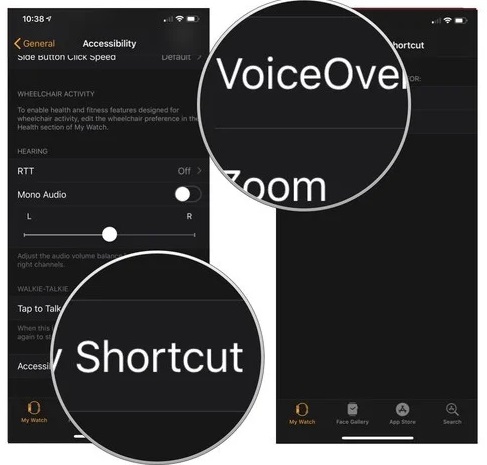
7.گرفتن اسکرین شات
می خواهید آن نقاشی Digital Touch یا اطلاعات فعالیت را به خاطر بسپارید؟ با فشار دادن سریع و همزمان دکمه کناری و Digital Crown می توانید از ساعت هوشمند Apple Watch عکس بگیرید.
8.راه اندازی مجدد Apple watch
اگر عملکرد ساعت تان کند یا بد شده است، می توانید با فشار دادن و نگه داشتن دکمه کناری آن را خاموش کنید تا زمانی که نوار خاموش شدن را مشاهده کنید، سپس آن را روی صفحه بکشید. اگر ساعت تان کاملاً از کار افتاده است، می توانید با نگه داشتن هر دو دکمه کناری و Digital Crown حداقل ده ثانیه تا زمانی که آرم Apple را مشاهده نکنید، یک راه اندازی مجدد انجام دهید.
زمان سنجی
9.ذخیره کردن تم های سفارشی
نه تنها می توانید با استفاده از Force Touch در صفحه نمایش، تم های پیش فرض ساعت اپل را سفارشی کنید، بلکه می توانید تم های سفارشی شده را برای استفاده های بعدی ذخیره کنید. برای این کار، بار دیگر صفحه نمایش ساعت را لمس کنید، سپس صفحه را به سمت چپ بکشید و روی دکمه جدید ضربه بزنید. از آنجا می توانید نسخه جدید ساعت مچی خود را به دلخواه خود تنظیم کنید.
برای حذف صفحه ساعت سفارشی، صفحه را به سمت بالا بکشید.
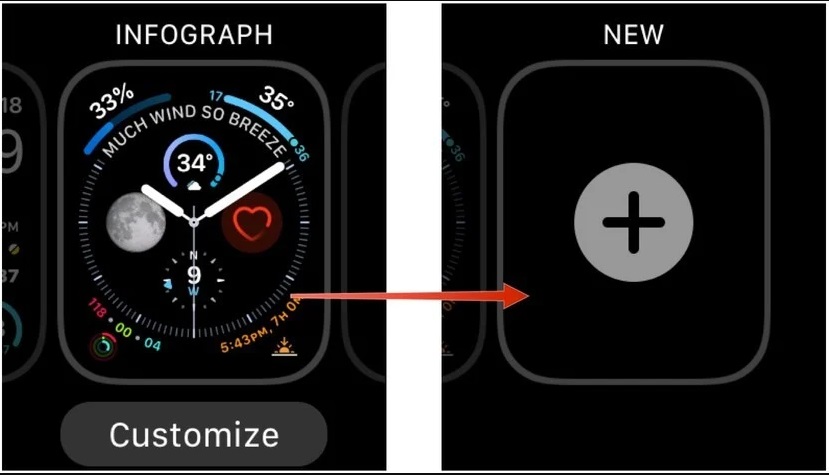
10.تنظیم کردن ساعت 5 دقیقه جلوتر
دوست دارید زودتر برای قرارهای خود آماده باشید؟ می توانید Face Watch را به صورت دستی تنظیم کنید تا پنج دقیقه زودتر نمایش داده شود – این بر زنگ هشدارها، اعلان ها یا ساعت های سایر کشورها تأثیری نخواهد داشت، اما در Watch face نشان داده می شود. برای انجام این کار، به Settings> Time> + 0 min بروید، سپس Digital crown را بچرخانید تا زمان پیش رو تا 59 دقیقه پیش رود.
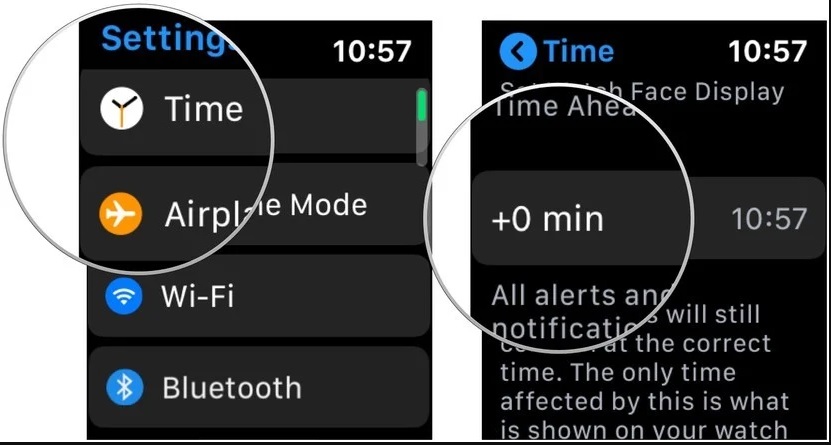
11.خاموش کردن snooze برای آلارم ها
به خود اعتماد ندارید که به موقع بیدار شوید؟ با رفتن به برنامه Alarm در دستگاه و ضربه زدن روی ساعت زنگ داری که می خواهید تغییر دهید، می توانید دکمه Snooze را در Apple Watch غیرفعال کنید. این گزینه دیگر موجود نیست.
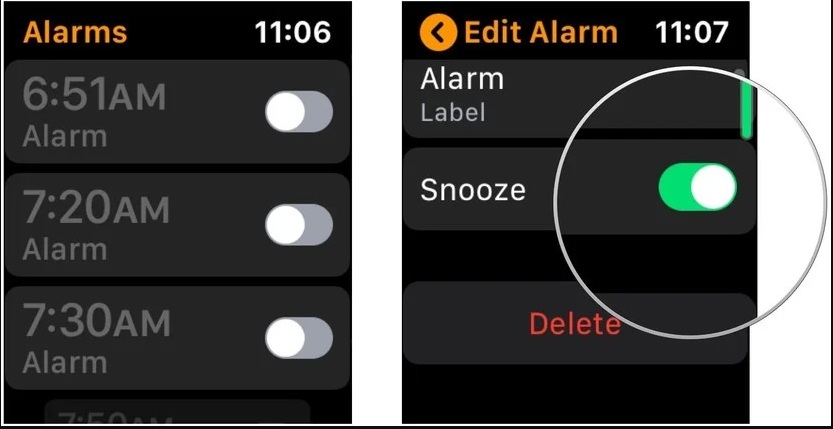
ارتباطات
12.درست کردن پاسخ های پیام سفارشی
نمی توانید مستقیماً روی Apple Watch خود تایپ کنید، اما می توانید چند پاسخ از پیش تنظیم شده را از طریق iPhone تنظیم کنید که در هنگام مکالمه برای ارسال خودکار روی آن ها ضربه بزنید. برای انجام این کار، از برنامه Apple Watch دیدن کنید، سپس به My Watch> Messages> Default Replies بروید. در هر زمان می توانید این لیست را تغییر داده و پاسخ های از پیش ساخته شده را اضافه یا حذف کنید.
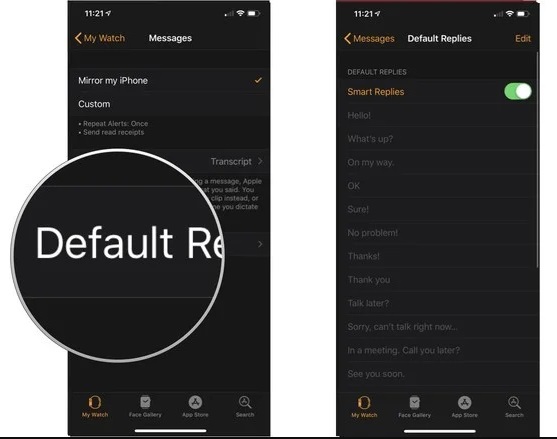
13.متن نوشته شده خود را به صورت صوتی ارسال کنید
هنگامی که با صدا به پیامی پاسخ می دهید، Apple Watch یکی از این دو گزینه را برای شما ارسال می کند: ارسال آن به صورت متن دیکته شده یا ارسال دستور به عنوان کلیپ صوتی. اگر ترجیح می دهید پیام های شما همیشه به صورت کلیپ های صوتی یا همیشه بصورت دلخواه ارسال شوند، می توانید با مراجعه به برنامه Apple Watch در iPhone خود، سپس به My Watch> Messages> پیام های صوتی این امر را فعال کنید.
14.به اشتراک گذاشتن مکان خود در پیام ها با Force Touch
آیا می خواهید مکان فعلی خود را برای دوستان تان ارسال کنید در حالی که بیرون هستید؟ از مکالمه پیام های خود، صفحه را لمس کنید و روی ارسال موقعیت مکانی ضربه بزنید.
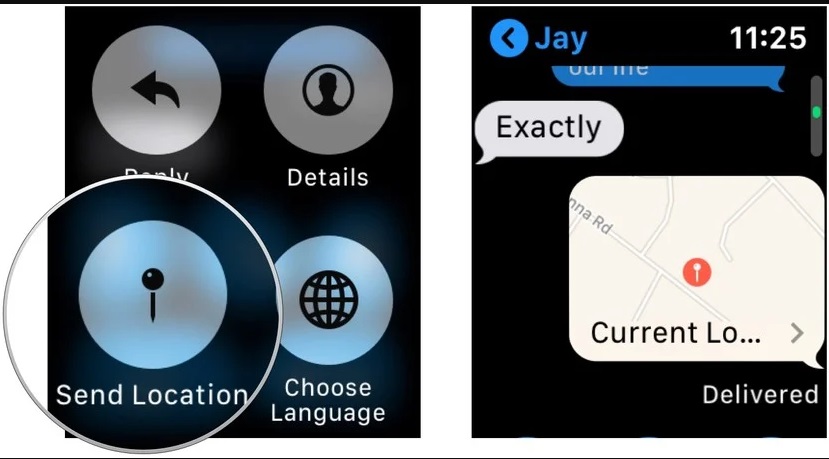
15. تماس بگیرید تا بتوانید آیفون خود را پیدا کنید
در حالی که گرفتن تماس های تلفنی از ساعت هوشمند اپل کاملاً آینده نگرانه است، اما همیشه عملی نیست. اگر از ساعت مچی خود تماسی دریافت کردید که می خواهید آن را جواب دهید، اما تلفن شما به راحتی قابل دسترسی نیست و نمی خواهید آن را در ساعت خود شروع کنید، می توانید روی «پاسخ» در iPhone ضربه بزنید تا تماس در حالت تعلیق قرار بگیرد تا زمانی که دستگاه تفلن خود را پیدا کنید در طرف دیگر، فرد صدایی را می شنود تا زمانی که بتوانید به iPhone خود برسید.
16.روشن کردن Walkie-Talkie
برای استفاده از آن باید ویژگی Walkie-Talkie را در Apple Watch فعال کنید. برای این کار، به برنامه Walkie-Talk در ساعت بروید و گزینه موجود را روشن کنید. در غیر این صورت، مردم نمی توانند با استفاده از این ابزار به شما دسترسی پیدا کنند.
17.تمام اعلان های خود را با Force Touch پاک کنید
اگرچه می توانید برای حذف یک اعلان فردی از صفحه اعلانات آن به سمت چپ بکشید، اما با یک ضربه می توانید از تمام هشدارهای اعلان خود خلاص شوید. ابتدا برای دسترسی به اعلان ها، صفحه نمایش پایین بکشید، سپس صفحه را با فشار لمس کنید تا گزینه Clear All ظاهر شود.
مطالعه بیشتر
18.علامت گذاری پیام ها با Force Touch
به دلیل غیرممکن بودن نسبی آن به عنوان دستگاه ایمیل، راهی برای نوشتن ایمیل جدید در Watch وجود ندارد، اما می توانید پیام هایی را که می خواهید بعداً به آن ها پاسخ دهید، به آسانی پرچم گذاری کنید. فقط یک پیام نامه را لمس کنید، سپس روی پرچم گذاری ضربه بزنید.
19.انتخاب کنید که چه mailboxe هایی در ساعت تان نمایش داده شوند
آیا نمی خواهید مملو از اعلان ها و اطلاعات همه صندوق های پستی خود شوید؟ می توانید صندوق های پستی خاصی را برای نمایش در Watch از برنامه iPhone انتخاب کنید. فقط به My Watch> Mail> Include Mail بروید.
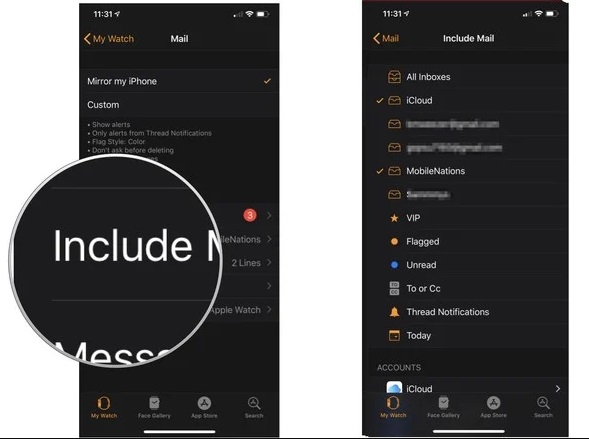
20. در تقویم بین نمای روز و لیست جابجا شوید
آیا می خواهید ببینید که روز شما چگونه به نظر می رسد – اما موارد موجود در یک لیست را نیز مشاهده کنید؟ با استفاده از حرکت Force Touch روی صفحه هنگام حضور در برنامه، می توانید بین Day و List در تقویم جابجا شوید.
21. زمان ترک خود را در هشدارهای تقویم بسازید
اگر مکانی به رویدادهای شما اضافه شده باشد، می توانید با ایجاد یک هشدار به شما بگوید که چه عواملی را باید در رانندگی یا راه رفتن همراه با ترافیک ترک کنید. برای انجام این کار، اطمینان حاصل کنید که رویداد جداگانه Travel Time را فعال کرده باشد. با رفتن به برنامه Calendar، ضربه زدن روی رویداد مورد نظر و رفتن به Edit> Travel Time می توانید این کار را در iPhone انجام دهید.
برنامه ها
22.استفاده از Taptic در هنگام دریافت راهنما
Apple Watch شما بوق ها، وزوزها و حرکات مختلفی را برای جلب توجه شما ارائه می دهد، اما با اعلان ها متوقف نمی شوند. همچنین می توانید از موتور Taptic برای پیمایش در شهرها استفاده کنید. وقتی از طریق Watch راهنمایی دریافت می کنید، در صورت چرخش، یک سری ضربه بزنید.
برای گردش به چپ: ضربه بزنید – ضربه بزنید – ضربه بزنید.
برای یک چرخش راست ، 12 ضربه سریع خواهید داشت: ضربه، ضربه، ضربه، ضربه، ضربه، ضربه، ضربه، ضربه، ضربه.
همچنین در آخرین مرحله سفر و رسیدن به مقصد، لرزش طولانی خواهید داشت.
23.متوقف کردن مسیرها با Force Touch
آیا می خواهید ساعت شما ناوبری را متوقف کند؟ برای توقف مسیرها، در هر نقطه از برنامه Maps از یک حرکت Force Touch استفاده کنید.
24.دیدن عکس های گوشی در Apple Watch
برنامه دوربین در Watch به شما امکان می دهد از آن به عنوان نمایشگر از راه دور و شاتر برای عکس ها استفاده کنید، اما همچنین می توانید عکس های اخیر را به سرعت مرور کنید. به این ترتیب، می توانید قبل از بازیابی آیفون خود مطمئن شوید که عکس مناسب گروهی را گرفته اید.
25. تنظیم شهر پیش فرض برای آب و هوا
برنامه Weather در Watch شما می تواند شهرهای مختلفی از جمله مکان فعلی شما را بررسی کند. برای تغییر مکان پیش فرض، از برنامه Apple Watch در iPhone خود بازدید کنید، سپس به My Watch> Weather> Default City بروید.
26. نوار قلب شما چگونه است؟
در نسل چهارم اپل واچ، کوپرتینو توانایی بررسی نوار قلب را در اپل واچ اضافه کرده است. برای انجام این کار، بر روی برنامه ECG در ساعت خود ضربه بزنید، سپس انگشت خود را روی digital crown به مدت 30 ثانیه نگه دارید تا سیگنال های الکتریکی اندازه گیری شوند.
27.تمرکز
در آخر، می توانید از برنامه Breathe داخلی برای استراحت استفاده کنید. با استفاده از digital crown می توانید چند دقیقه تنفس را در برنامه تنظیم کنید. بعد، Start را بزنید و آرام شوید.
28.watch face مورد علاقه خود را ارسال کنید
با شروع watchOS 7، می توانید watch face خود را برای یک دوست ارسال کنید. صفحه نمایش Watch را به طولانی لمس کنید، سپس تمی را که می خواهید به اشتراک بگذارید انتخاب کنید. برای ارسال تم خود، روی نماد پیام جدید ضربه بزنید.
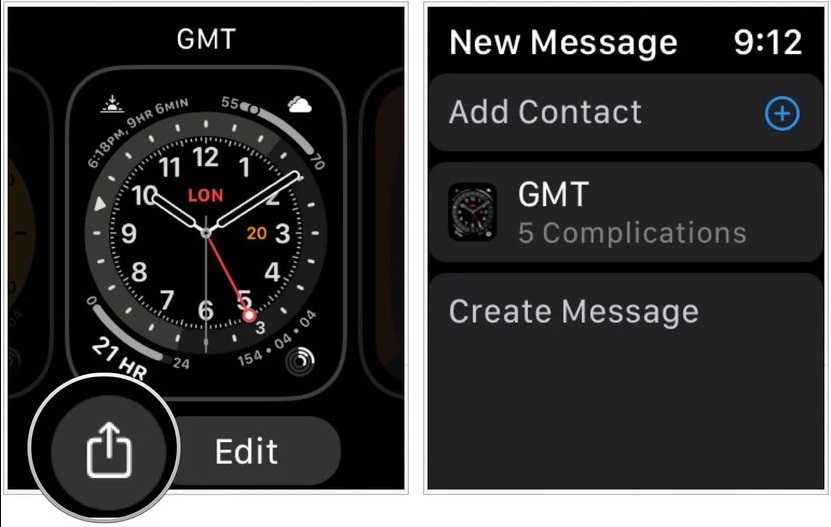
29. بند خود را عوض کنید
اپل حذف و نصب بندهای جدید را روی ساعت خود بسیار ساده کرده است. یکی از دو دکمه خارج کردن بند را در پشت ساعت نگه دارید، سپس بند را بچرخانید تا خارج شود. بندهای جدید خود را به راحتی وصل کنید.
منبع: IMORE